Pivot Table er det mest berømte træk vedExcel inkluderer mange muligheder for at manipulere dataene på den ønskede måde. Når en pivottabel er oprettet fra kildedataene, kan du tilføje felter og elementer uden at ændre kildedata, hvilket er praktisk til hurtig beregning. I dette indlæg demonstrerer vi at tilføje et beregnet felt i pivottabellen.
Til at begynde med skal du starte Excel 2010-regnearketindeholder drejebord. Til illustrationsformål indeholder datakilden i Pivot-tabellen felter; Kursusnavne, studeret af (antal studerende), samlede antal karakterer og samlede karakterer.

Pivot-tabellen, der er oprettet ud fra ovennævnte datakilde, ligner meget den samme, bortset fra den forevaluerede Grand Total.

Nu i Pivot-tabel er vi nødt til at indsætte et nyt feltuden at indsætte felt i datakilde, som vil evaluere procentdelen af de samlede karakterer, der er opnået af studerende. For dette skal du gå til fanen PivotTable-værktøjer-indstillinger fra beregningsgruppen under Felter, genstande og sæt indstillinger, klik Beregnede felter
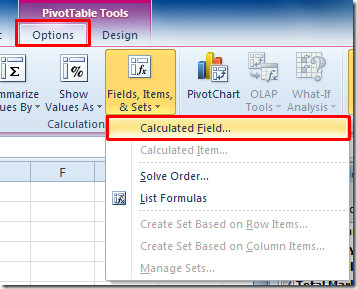
Det åbner dialogboksen Indsæt beregnet felt, indtast et passende navn på det beregnede felt. Fra formel skal du indtaste formlen til vurdering af beregningsfelt.
Når vi beregner procentdel, indtaster vi en simpel procentdelformel, der inkluderer Samlet opnået mærke felt og Samlede mærker Mark. Hvis du hurtigt vil tilføje feltnavn i formelindgangsruden, skal du dobbeltklikke på feltnavnet under Felter boks. Når formlen er indtastet, skal du klikke på Tilføj og derefter lukke dialogen.
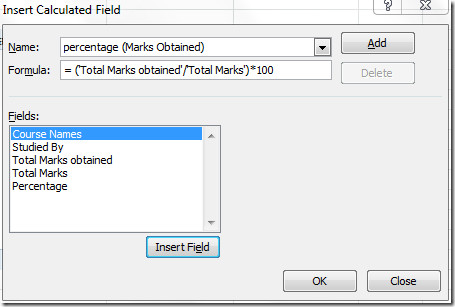
Dette tilføjer et felt i procent i pivottabellen, der indeholder procentvise svar på de samlede opnåede karakterer.

Du kan også kontrollere vores tidligere gennemgåede guider om, hvordan man beregner arbejdsdage i Excel 2010 og Sådan opretter du brugerdefineret betinget formateringsregel i Excel 2010.













Kommentarer